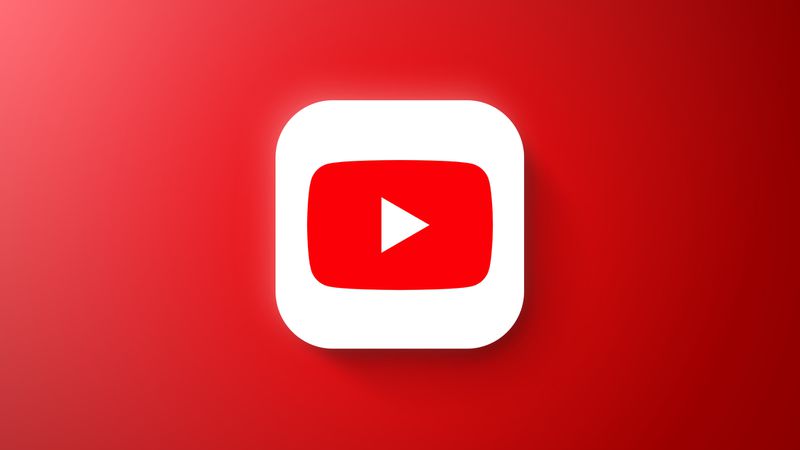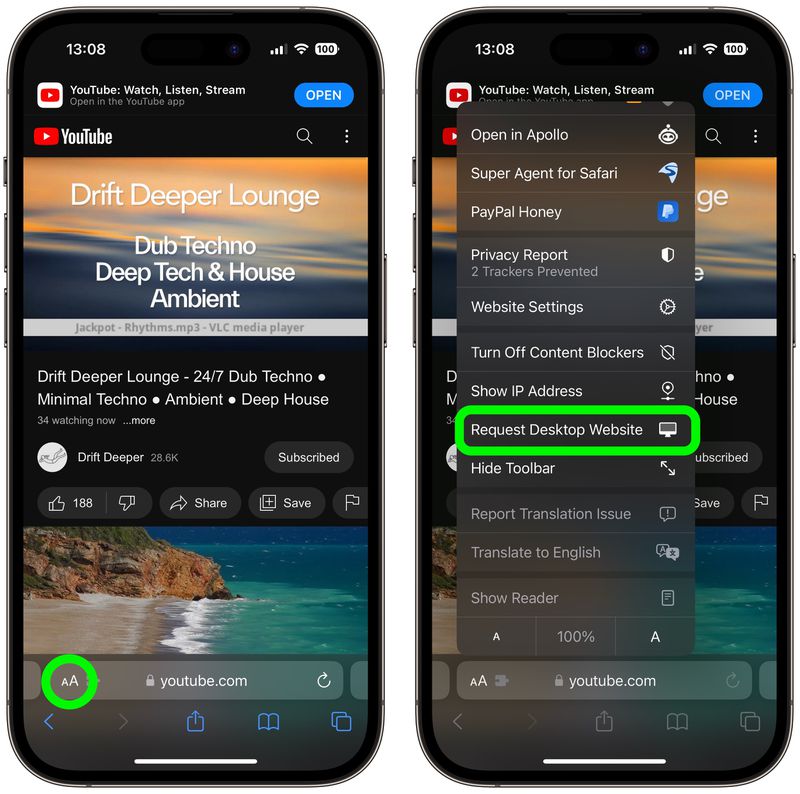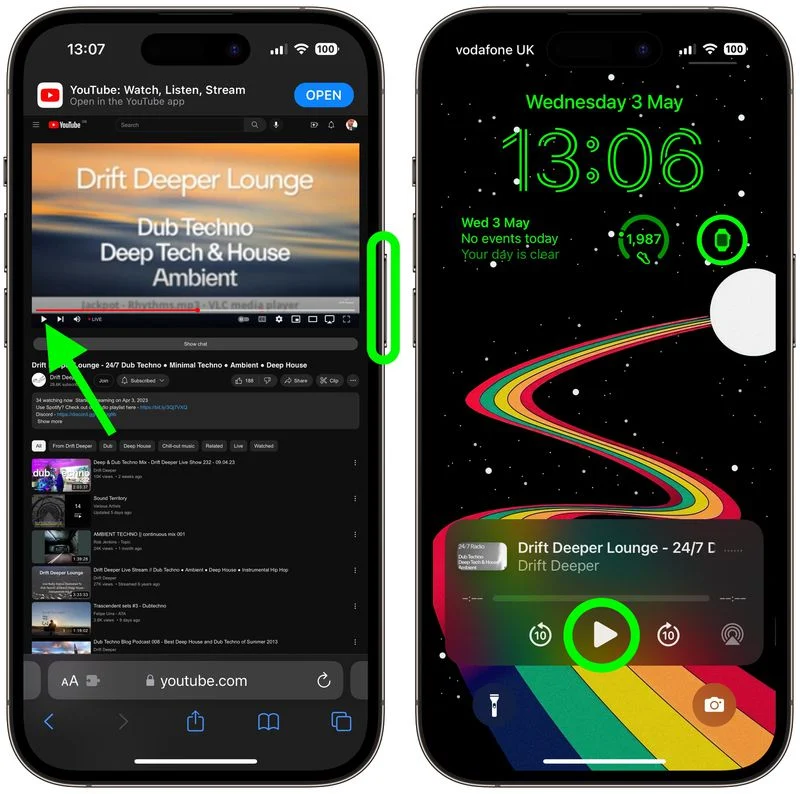ວິທີການຟັງ YouTube ຟຣີເມື່ອ iPhone ຂອງທ່ານຖືກລັອກ:
ໃນ iPhone ການຟັງສຽງ YouTube ໃນພື້ນຫຼັງປົກກະຕິຈະຕ້ອງຈ່າຍເງິນໃຫ້ກັບການສະໝັກໃຊ້ YouTube Premium, ແຕ່ມີວິທີແກ້ໄຂບັນຫາທີ່ອະນຸຍາດໃຫ້ທ່ານສືບຕໍ່ຟັງວິດີໂອເມື່ອ iPhone ຖືກປິດ. ສືບຕໍ່ອ່ານເພື່ອຮຽນຮູ້ວິທີການເຮັດມັນ.ເນື່ອງຈາກຄວາມນິຍົມຂອງ YouTube ເພີ່ມຂຶ້ນ, Google ໄດ້ເລືອກທີ່ຈະເຊົາໃຫ້ບໍລິການໂຮດຕິ້ງວິດີໂອຫຼາຍຢ່າງທີ່ຢູ່ເບື້ອງຫຼັງ paywall ເຊັ່ນ: ການເບິ່ງແບບບໍ່ມີໂຄສະນາ, SharePlay ໃນ iOS, ແລະຄວາມສາມາດໃນການຟັງສຽງ YouTube ໃນ iPhone ເມື່ອ app ປິດ.
ຂໍອະໄພ, YouTube Premium ມີລາຄາ $11.99 ຕໍ່ເດືອນເພື່ອເຂົ້າເຖິງຄຸນສົມບັດເຫຼົ່ານີ້. ແຕ່ຖ້າທ່ານຕ້ອງການເຮັດທຸກຢ່າງແມ່ນຟັງສຽງທີ່ໂຮສໂດຍ YouTube ເຊັ່ນ: ພອດແຄສ, ເພງ, ຫຼືການບັນຍາຍເມື່ອ iPhone ຂອງທ່ານປິດແລະຢູ່ໃນກະເປົ໋າຂອງທ່ານ, ມີວິທີທີ່ຈະເຮັດໃຫ້ມັນເກີດຂຶ້ນໄດ້ໂດຍບໍ່ຕ້ອງຈ່າຍເງິນສໍາລັບການສະຫມັກ.
ຂັ້ນຕອນຕໍ່ໄປນີ້ສະແດງໃຫ້ທ່ານເຫັນວິທີ. ກະລຸນາຮັບຊາບວ່າວິທີນີ້ບໍ່ອະນຸຍາດໃຫ້ທ່ານສືບຕໍ່ຟັງສຽງ YouTube ໃນພື້ນຫຼັງເມື່ອໃຊ້ແອັບອື່ນໃນ iPhone.
- ເປີດ Safari ໃນ iPhone ຂອງທ່ານແລະໄປຢ້ຽມຢາມ youtube.com , ຈາກນັ້ນຊອກຫາວິດີໂອທີ່ມີສຽງທີ່ທ່ານຕ້ອງການຟັງ.
- ຫຼັງຈາກນັ້ນ, ໃຫ້ຄລິກໃສ່ປຸ່ມ aA ໃນແຖບທີ່ຢູ່ Safari, ຈາກນັ້ນເລືອກ ຄໍາຮ້ອງຂໍເວັບໄຊທ໌ desktop ຈາກເມນູປັອບອັບ.
- ກົດປຸ່ມຫຼິ້ນເພື່ອເລີ່ມຕົ້ນວິດີໂອທີ່ເລືອກ, ໃນຂະນະທີ່ບໍ່ສົນໃຈຫຼືການປິດການປະຕິບັດການກະຕຸ້ນໃຫ້ທ່ານເປີດ app ໂທລະສັບມືຖື YouTube. (ທ່ານຈະຕ້ອງໄດ້ເບິ່ງຫຼືຂ້າມບາງການໂຄສະນາກ່ອນທີ່ວິດີໂອຈະເລີ່ມຕົ້ນການຫຼິ້ນ.)
- ຕໍ່ໄປ, ລັອກ iPhone ໂດຍໃຊ້ປຸ່ມຂ້າງ ສໍາລັບອຸປະກອນ.
- ສຽງຈະຢຸດຊົ່ວຄາວ, ແຕ່ທ່ານພຽງແຕ່ສາມາດຄລິກໃສ່ປຸ່ມ "ການຈ້າງງານ" ເຄື່ອງມືຄວບຄຸມການຫຼິ້ນໃນໜ້າຈໍລັອກເພື່ອສືບຕໍ່ການຫຼິ້ນຄືນ.
ຫຼັງຈາກປະຕິບັດຕາມຂັ້ນຕອນຂ້າງເທິງ, ສຽງຈາກ YouTube ໃນ iPhone ທີ່ຖືກລັອກໄວ້ຈະສືບຕໍ່ຫຼິ້ນຕາບໃດທີ່ວິດີໂອຍັງຈະສືບຕໍ່, ເຮັດໃຫ້ທ່ານມີອິດສະຫຼະໃນການວາງອຸປະກອນຂອງທ່ານໃນກະເປົ໋າແລະຟັງໃນຫູຟັງ.